Ang post na ito ay naglalarawan tungkol sa:
- Paano I-customize ang Emojis?
- Paano Mag-upload ng Animated Emoji sa Discord Nitro?
- Paano Gamitin ang Animated Emoji sa Discord Nitro?
Tignan natin!
Paano I-customize ang Emojis?
Mayroong iba't ibang mga online na tool na magagamit para sa pag-customize ng mga emoji, tulad ng GIMP , paint.net , PICMONKEY , Kapwing studio , PIXLR , at Canva , kung saan maaaring gumawa ng iba't ibang PFPS emoji ang mga user ayon sa kanilang pinili. Sa sitwasyong ito, gagamitin natin ang Kapwing studio tool para sa paggawa ng mga animated na emojis.
Hakbang 1: Bisitahin ang Opisyal na website ng Kapwing
Una, bisitahin ang Kapwing website at mag-sign in:
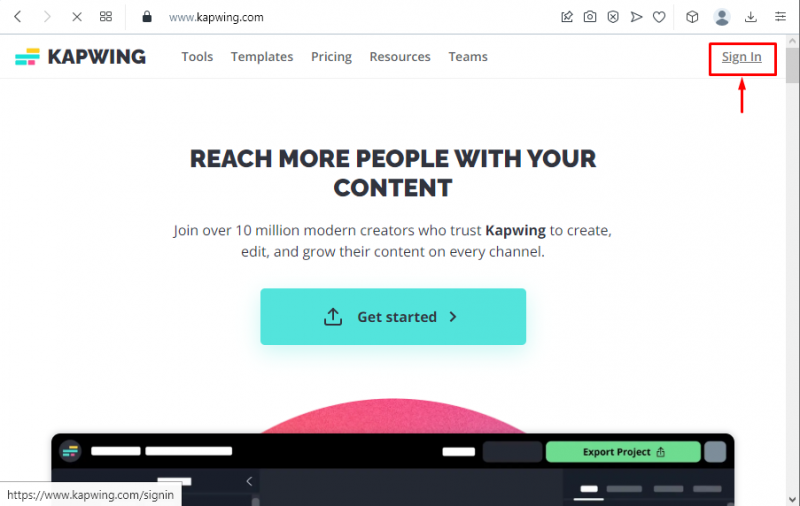
Hakbang 2: Gumawa ng Bagong Proyekto
Dito, mag-click sa ' + Lumikha ng Bagong Proyekto ” para gumawa ng bagong proyekto:
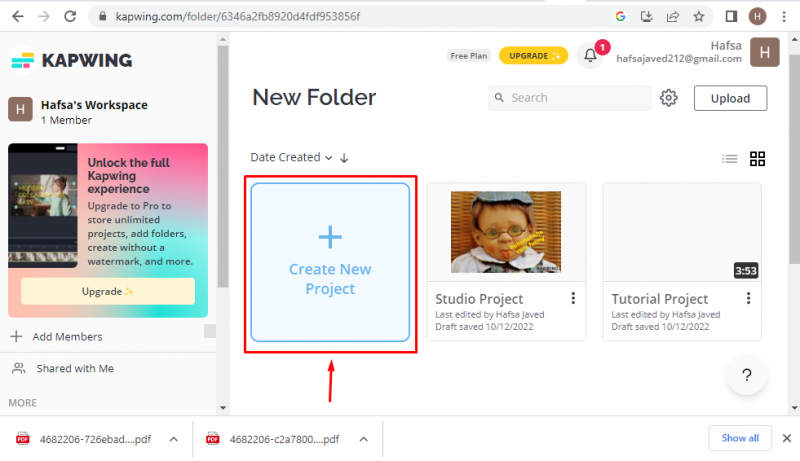
Hakbang 3: Mag-upload ng Larawan
Susunod, mag-click sa opsyong 'I-click upang mag-upload' para sa pagpili ng larawan mula sa anumang folder ng desktop system para sa pagpapasadya:
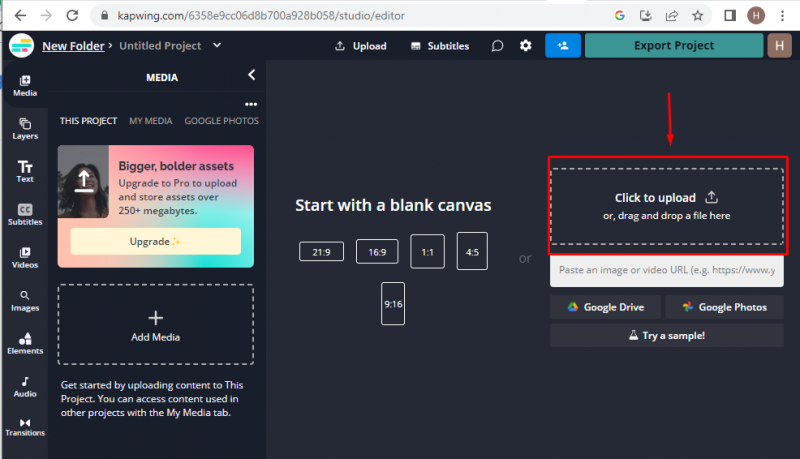
Ang na-upload na pfp ay ipapakita tulad ng sumusunod:
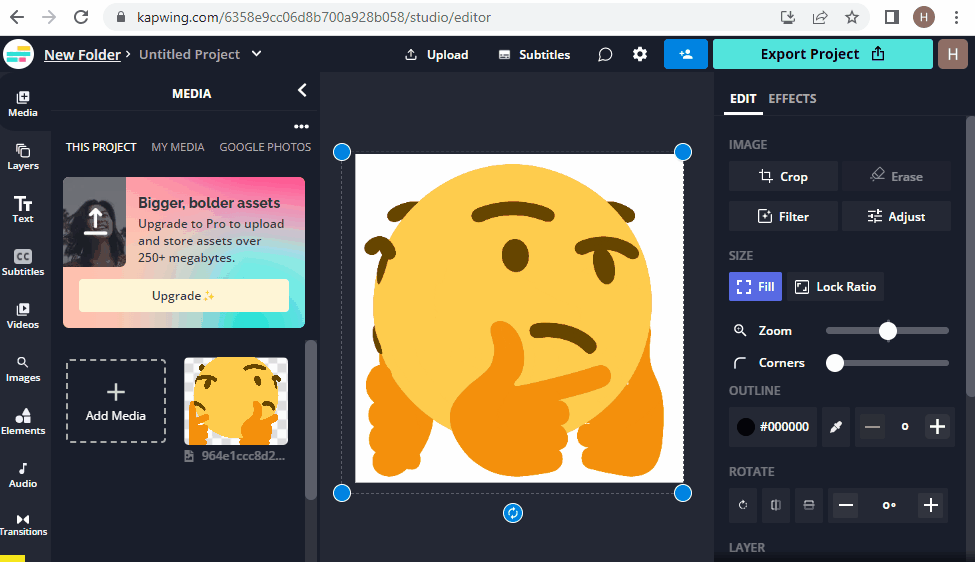
Hakbang 4: Magdagdag ng Teksto
Magdagdag ng ilang paglalarawan ayon sa nilalaman ng emoji sa pamamagitan ng pagpili sa ' Magdagdag ng Teksto ” opsyon mula sa seksyon ng teksto:
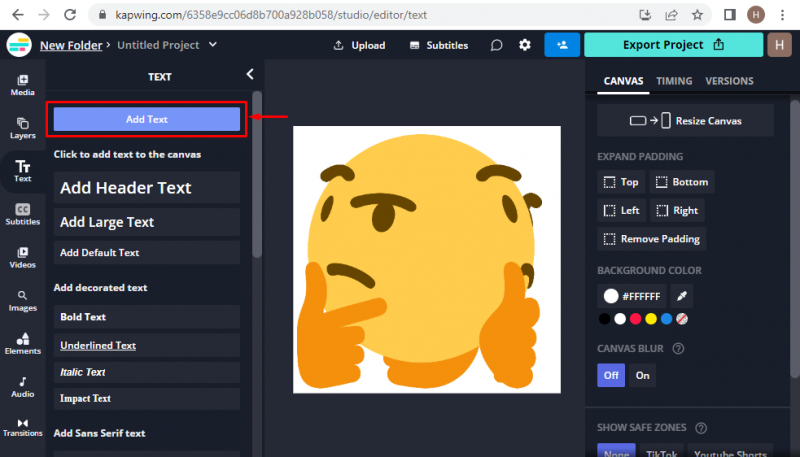
Gayundin, tukuyin ang kulay ng teksto ayon sa mga kinakailangan:
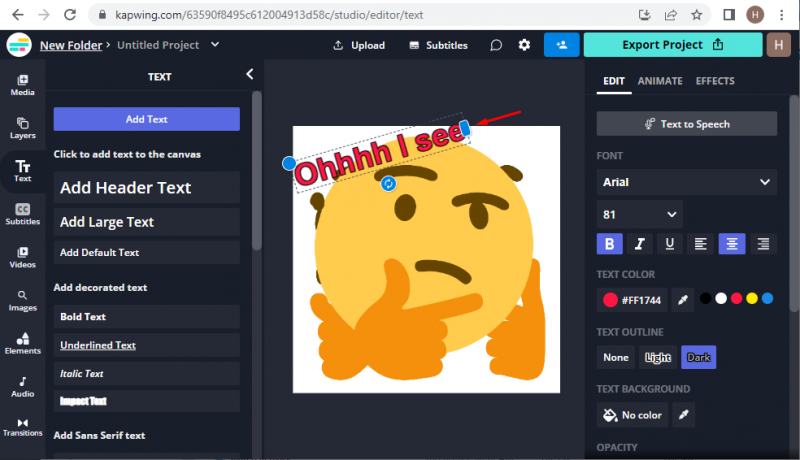
Hakbang 5: I-export ang Larawan
Upang i-save ang GIF, mag-click sa ' I-export ang Proyekto ” opsyon:
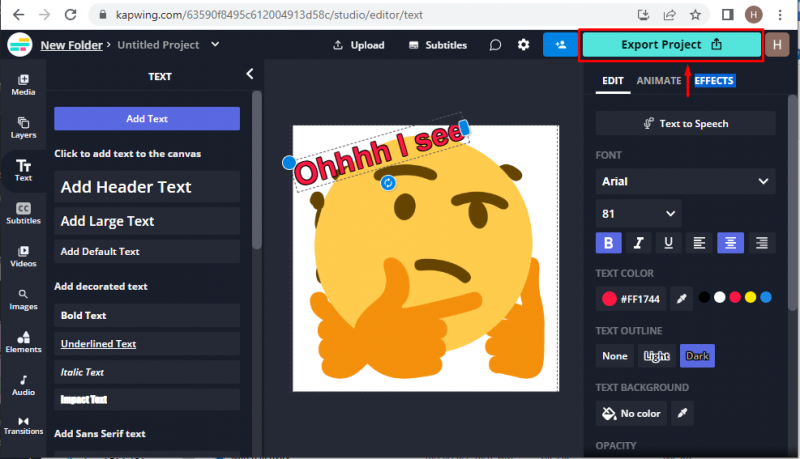
Ngayon, i-export ang emoji sa “ GIF ” format sa lokal na sistema sa pamamagitan ng pag-click sa “ I-export bilang GIF ” opsyon:
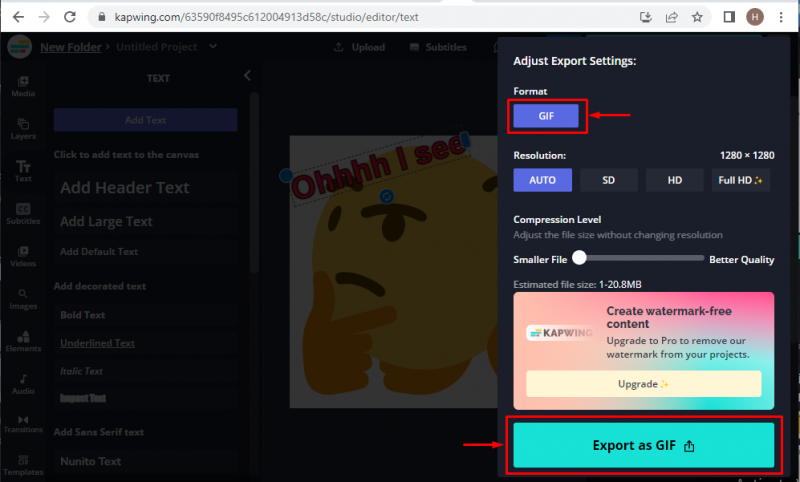
Hakbang 6: I-download ang Larawan
Pagkatapos i-export ang GIF, i-download ang emoji sa iyong lokal na system. Upang gawin ito, mag-click sa ' I-download ang file ”:
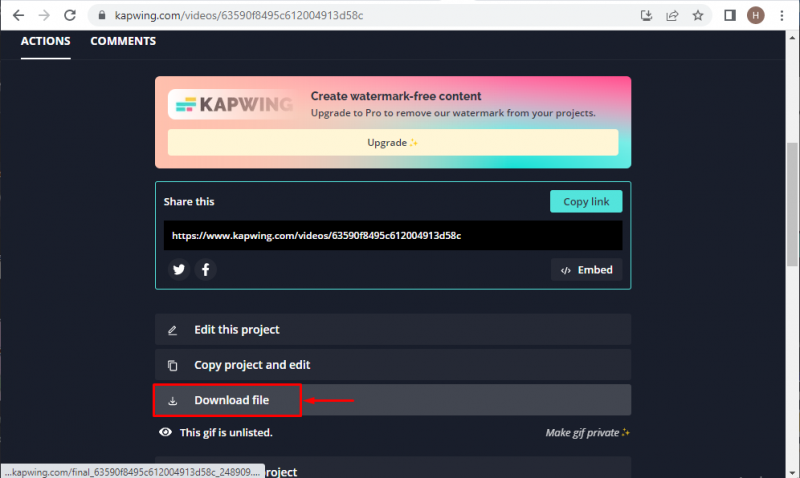
Paano Mag-upload ng Animated Emoji sa Discord Nitro?
Ang bawat server ay may set ng 50 custom na emojis na maaaring idagdag at gamitin ng sinumang aktibong miyembro ng server. Gayunpaman, ang isang gumagamit ng subscription sa Nitro ay may kakayahang gamitin ang mga naka-customize na emoji mula sa anumang server sa Discord kung saan sinusuportahan ang mga emojis.
Upang i-upload ang animated na emoji sa Discord Nitro, dapat subukan ng mga user ang sumusunod na pamamaraan na ibinigay sa ibaba.
Hakbang 1: Buksan ang Discord Server
Pumili ng server kung saan mo gustong idagdag ang mga custom na emoji. Para sa pagkakataong ito, pipiliin namin ang ' Server ng Tagalikha ng Nilalaman ng TSL ”:
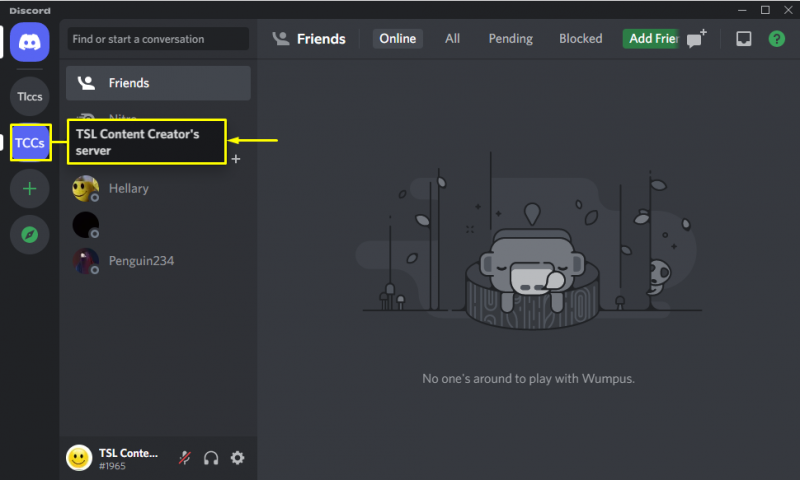
Hakbang 2: Buksan ang Mga Setting ng Server
Buksan ang drop-down na menu ng napiling server at mag-click sa “ Mga Setting ng Server ”:
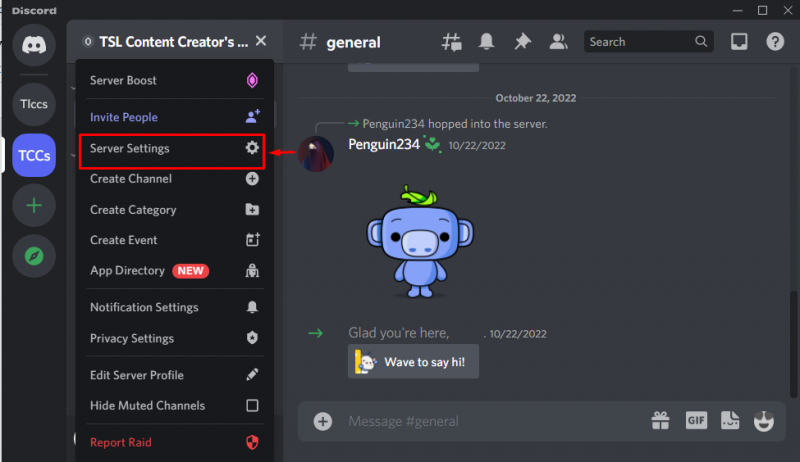
Hakbang 3: Buksan ang Kategorya ng Emoji
Mag-navigate sa ' emoji ” kategorya sa mga setting ng server:
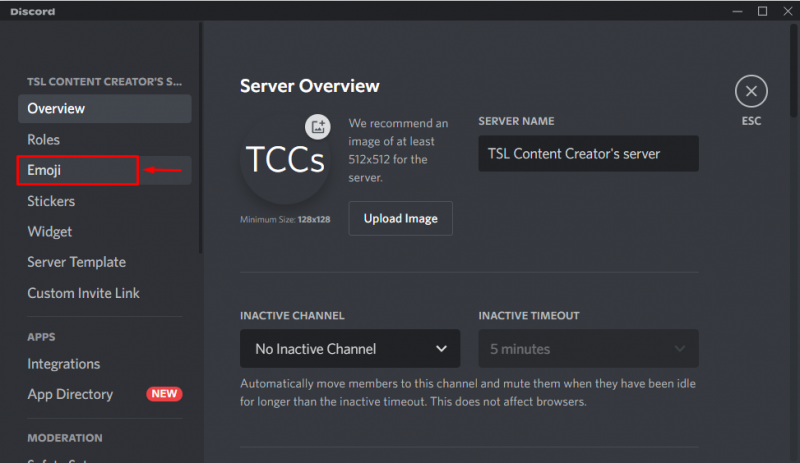
Hakbang 4: Mag-upload ng Emoji
Mag-click sa ' Mag-upload ng Emoji ” para i-upload ang animated na emoji mula sa iyong lokal na device:
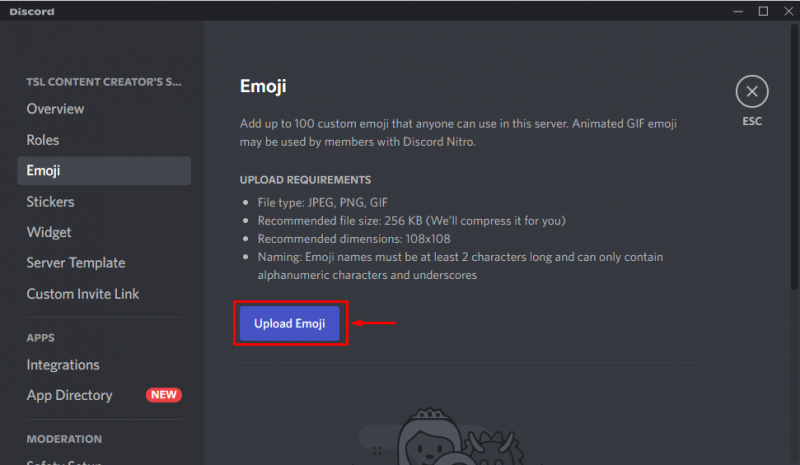
Piliin ang animated na emoji mula sa lokal na sistema at i-click ang “ Bukas ”:
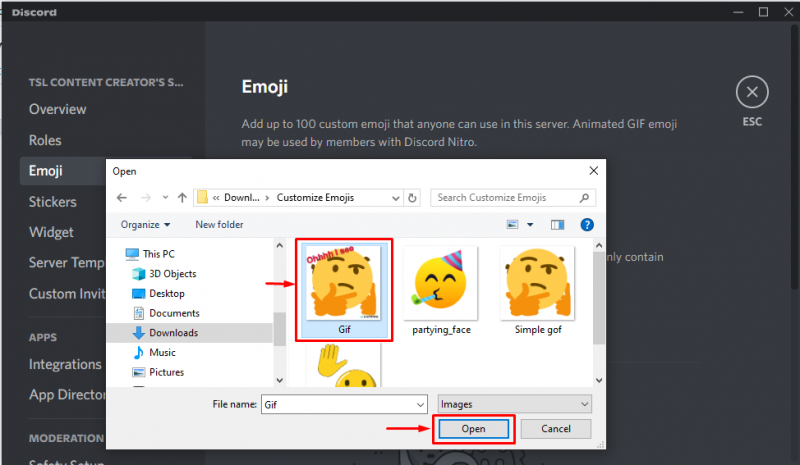
Tatagal ng ilang segundo bago mag-upload ng emoji:
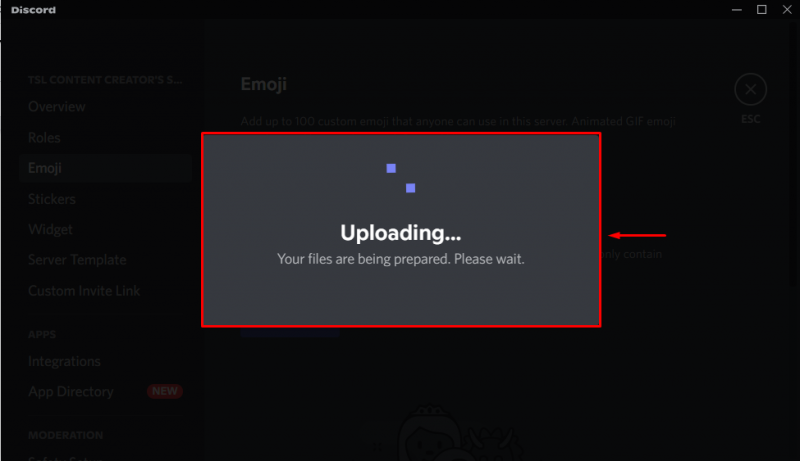
Dito makikita mo ang animated na emoji na matagumpay na na-upload sa ibinigay na larawan:
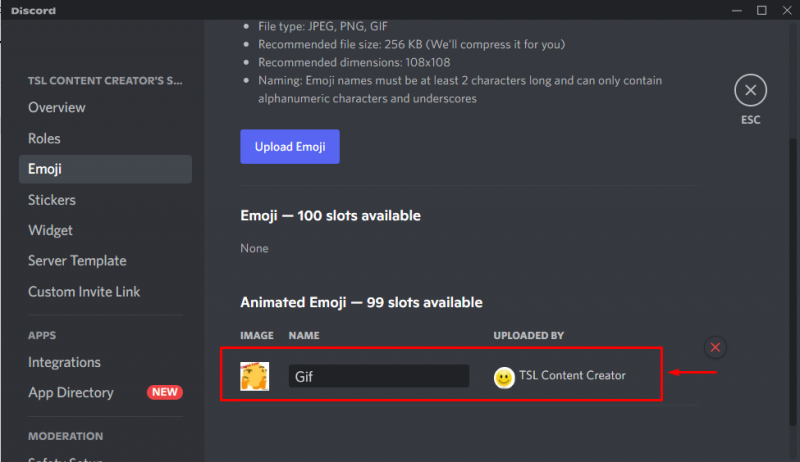
Paano Gamitin ang Animated Emoji sa Discord Nitro?
Para magamit ang mga animated na emoji sa Discord Nitro, sundin ang mga nabanggit na hakbang.
Hakbang 1: Piliin ang Server
Pumili ng server na gagamitin o ipadala ang mga custom na emoji. Para sa pagkakataong ito, pipiliin namin ang ' Server ng Tagalikha ng Nilalaman ng TSL ”:
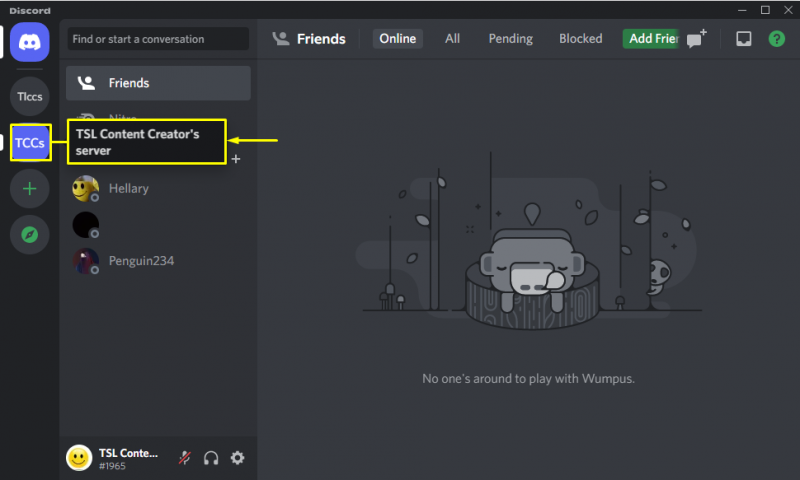
Hakbang 2: Ilipat sa Text Channel Message Area
Mag-navigate sa lugar ng mensahe ng iyong text channel at mag-click sa “ emoji ” icon:
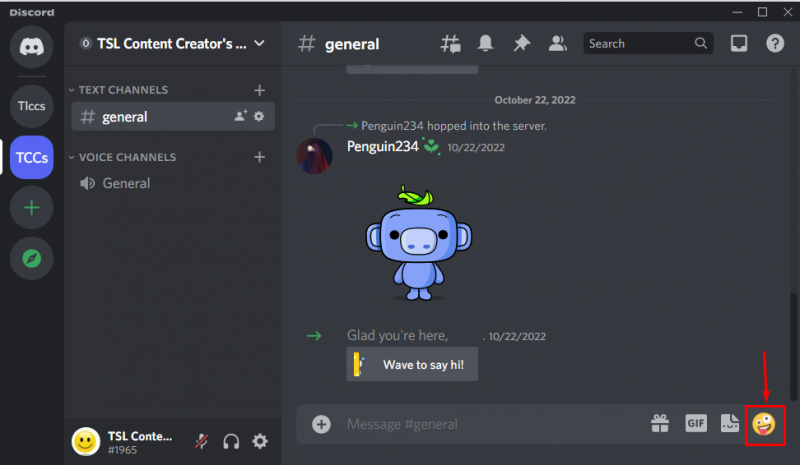
Hakbang 3: Piliin ang Emoji
Makikita mo ang emoji na na-upload sa ' Ang server ng TSL Content Creator ” ay naka-highlight sa larawan:
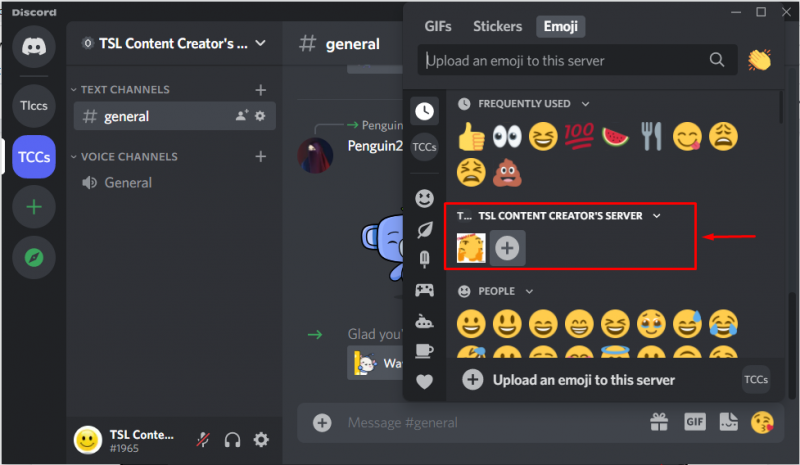
Hakbang 4: Mag-upload ng Emoji
Piliin ang customized na emoji na kamakailan mong idinagdag sa Discord server at pindutin ang “ Pumasok ”:
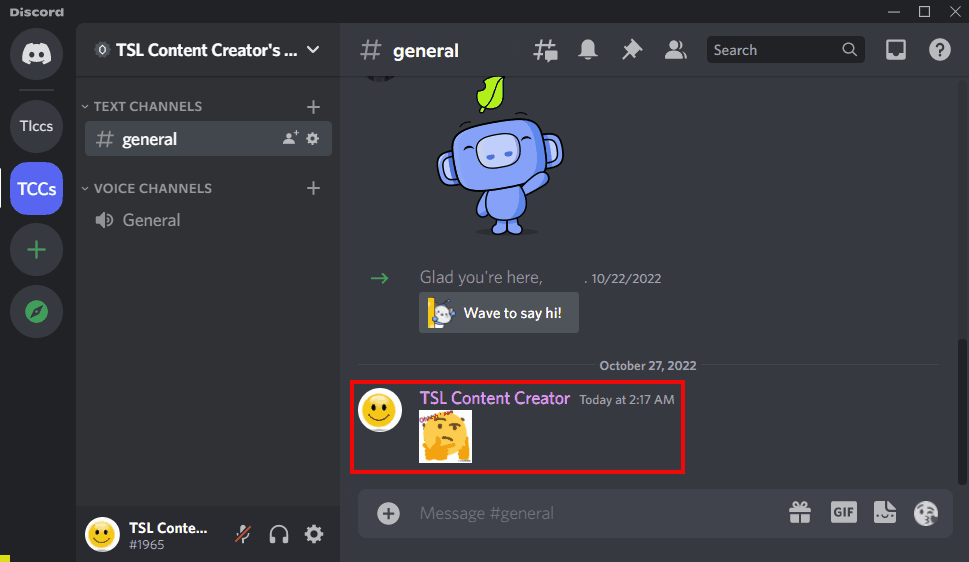
Inilarawan namin ang paraan para sa pag-customize at paggamit ng mga emoji sa Discord.
Konklusyon
Upang i-customize at gamitin ang mga animated na emoji sa Discord Nitro, una sa lahat, bisitahin ang Kapwing website, pagkatapos ay mag-upload ng emoji at magdagdag ng ilang text sa emoji, at i-download ito. Pagkatapos nito, buksan ang mga setting ng Discord server at idagdag ang animated na emoji sa pamamagitan ng pag-click sa “ Mag-upload ng File ” at pagkatapos ay ipadala ito sa text channel. Ipinakita ng blog na ito ang pamamaraan para sa pag-customize at paggamit ng mga animated na emoji sa Discord Nitro.